अद्यतनों को स्थापित करने के बाद ऑटो-रिस्टार्टिंग से विंडोज 7 बंद करें [कैसे-करें]

आरंभ करने से पहले, यह याद रखना महत्वपूर्ण है कि अनुचित रूप से विंडोज रजिस्ट्री को संशोधित किया जा सकता है कठोरता से अपने सिस्टम को गड़बड़ाना। लेकिन इस ग्रूवी गाइड को ऐसा होने से रोकना चाहिए!
यदि आप नीचे दिए गए चरणों को छोड़ना चाहते हैं, तो बस इस रजिस्ट्री को डाउनलोड करें और इसे लागू करें।
विंडोज अपडेट को स्थापित करने के बाद एक स्वचालित रिबूट करने से विंडोज 7 को कैसे रोकें
1. क्लिक करें the विंडोज स्टार्ट ओर्ब और फिर खोज बॉक्स में प्रकार regedit. दबाना दर्ज या क्लिक करें the regedit.exe कार्यक्रम लिंक।
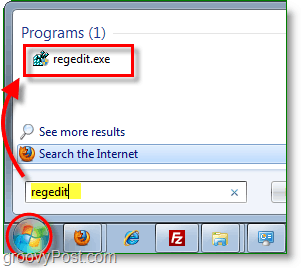
2. रजिस्ट्री संपादक के भीतर से अगला, नेविगेट रजिस्ट्री कुंजी के लिए HKEY_LOCAL_MACHINESOFTWAREPoliciesMicrosoftWindows
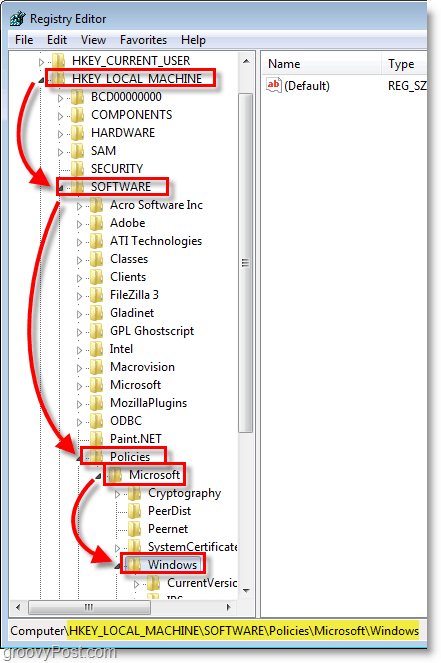
3. अब हमें दो नई रजिस्ट्री की चाबियां बनानी हैं। राइट - क्लिक करें सही करने के लिए खुली जगह में, और चुनें नई > कुंजी। नाम पहली कुंजी विंडोज सुधार और फिर विंडोजअपडेट के भीतर दूसरी कुंजी बनाएं और नाम यह ए.यू..
तो अब आपकी नई रजिस्ट्री स्थान होना चाहिए:
HKEY_LOCAL_MACHINESOFTWAREPoliciesMicrosoftWindowsWindowsUpdateAU
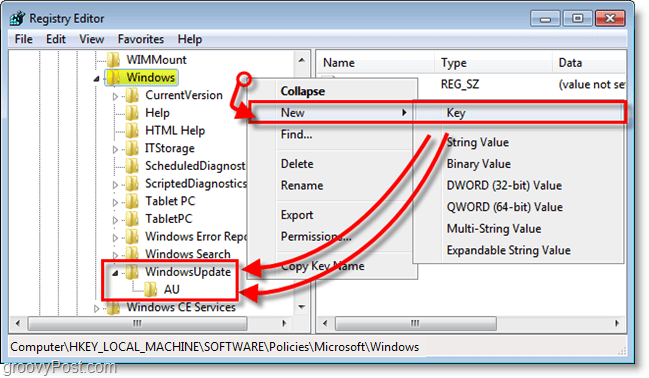
4. राइट - क्लिक करें भीतर ए.यू. कुंजी और चुनें नई > DWORD (३२-बिट) मूल्य. नाम नया DWORD:
NoAutoRebootWithLoggedOnUsers
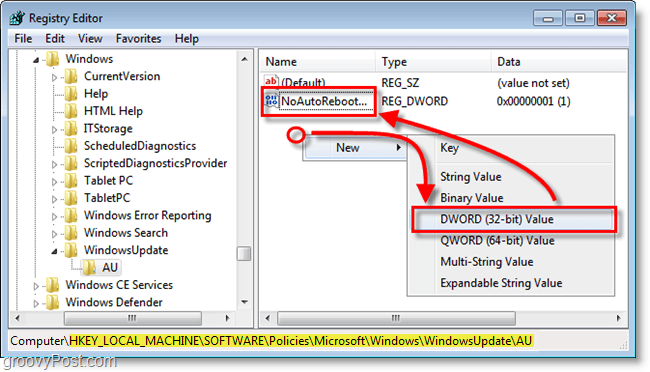
5. अब जब आपने DWORD बनाया है राइट - क्लिक करें यह और चुनें संशोधित। सेट the मूल्य डेटा सेवा 1 और फिर क्लिक करें ठीक और रेगिट से बाहर निकलें। पुनर्प्रारंभ करें खिड़कियाँ परिवर्तन के लिए प्रभावी होने के लिए।
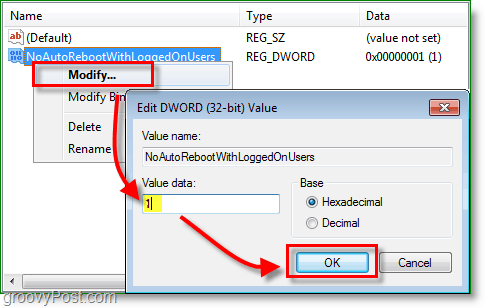
अब आपका कंप्यूटर अपने आप नहीं होना चाहिएहर बार एक नया विंडोज 7 सिस्टम अपडेट इंस्टॉल करने पर रिबूट होता है। एक बार जब आप अपना काम पूरा कर लेते हैं, तो अपने कंप्यूटर को मैन्युअल रूप से पुनरारंभ करना न भूलें - क्योंकि वही अपडेट जो आम तौर पर पुनरारंभ करने के लिए मजबूर करते हैं, फिर भी आपके कंप्यूटर पर प्रभावी होने के लिए पुनरारंभ की आवश्यकता होती है। अब आप प्रतीक्षा करें, अधिक संभावना एक संभावित समस्या हो सकती है.

![विंडोज 7 में एक्सप्लोरर को बंद करें और पुनः आरंभ करें आसान तरीका [कैसे-कैसे]](/images/microsoft/stop-and-restart-explorer-in-windows-7-the-easy-way-how-to.png)








एक टिप्पणी छोड़ें